
Wenn Sie gerade ein neues Smartphone mit Windows Phone 8 gekauft haben, sollten Sie als Erstes Ihre Kontakte migrieren. Es besteht die Möglichkeit, dass Sie Ihre Kontakte auf der SIM-Karte des alten Telefons gespeichert haben, insbesondere wenn das alte Telefon ein "dummes" Telefon war. In diesem Tutorial zeige ich die notwendigen Schritte, um Ihre SIM-Kontakte in Windows Phone 8 zu importieren und in Ihrem Microsoft-Konto speichern zu lassen.
So öffnen Sie die Einstellungen für die Personen-App
Der erste Schritt, den Sie ausführen müssen, ist das Öffnen der Personen- App. Suchen Sie nach der Kachel auf dem Startbildschirm, oder suchen Sie nach ihrem Eintrag in der Liste Apps . Sobald Sie es gefunden haben, tippen Sie darauf.

Tippen Sie auf die Schaltfläche Mehr (die drei Punkte in der unteren rechten Ecke), um ein Kontextmenü zu öffnen.

Tippen Sie dann auf Einstellungen .

Eine andere Möglichkeit, den Einstellungsbildschirm für die Personen- App zu öffnen, besteht darin, mithilfe des Eintrags aus der Liste " Apps" zu " Einstellungen" zu wechseln .
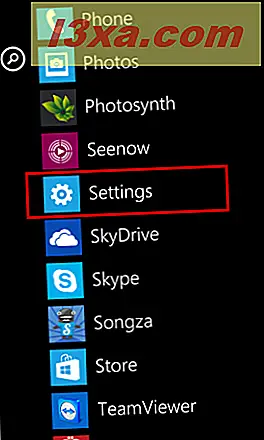
Dann streichen Sie nach links, um zu den Anwendungen zu gelangen . Suchen Sie hier nach dem Eintrag für die Personen und tippen Sie darauf.
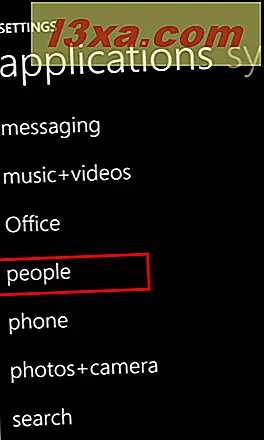
So importieren Sie die auf der SIM-Karte gespeicherten Kontakte in die Personen-App
Auf dem Einstellungsbildschirm der Personen- App sehen Sie eine Schaltfläche namens SIM-Kontakte importieren .
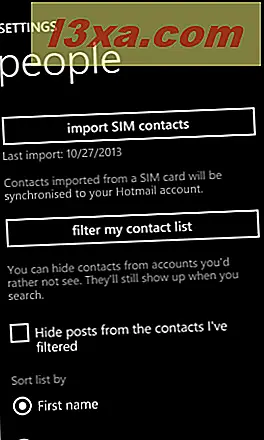
Darunter sehen Sie, wann der letzte Import durchgeführt wurde (falls er durchgeführt wurde). Außerdem wird eine Notiz angezeigt, dass Ihre importierten Kontakte mit Ihrem Hotmail-Konto (Microsoft) synchronisiert werden.

Um den Importvorgang zu starten, tippen Sie auf SIM-Kontakte importieren . Ein neuer Bildschirm wird angezeigt, in dem Sie aufgefordert werden, Kontakte auszuwählen .
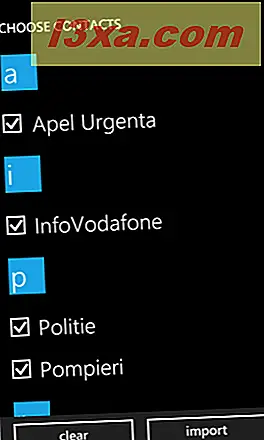
Dieser Bildschirm listet alle auf der SIM-Karte gefundenen Kontakte alphabetisch sortiert und geordnet auf. Standardmäßig sind alle Kontakte automatisch ausgewählt. Wenn Sie alle Kontakte von Ihrer SIM-Karte importieren möchten, tippen Sie auf die Schaltfläche Importieren .

Wenn Sie lieber nur ein paar zu importierende Kontakte auswählen möchten, drücken Sie die Taste " Löschen" und wählen Sie die gewünschten Kontakte aus.
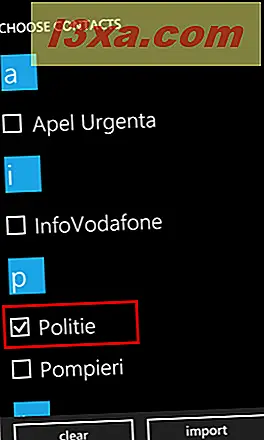
Tippen Sie dann auf die Schaltfläche Importieren .
Wenn Sie fertig sind, werden Sie zurück zum Einstellungsbildschirm für die Personen- App geleitet. Beim nächsten Öffnen der Personen- App werden alle importierten SIM-Kontakte als reguläre Kontakte angezeigt.
HINWEIS: Wenn alle oder einige Ihrer Kontakte bereits in die App "Kontakte" importiert wurden, wird auf dem Bildschirm Kontakte auswählen unter jedem Kontakt die Nachricht "bereits in Telefonkontakten" angezeigt.
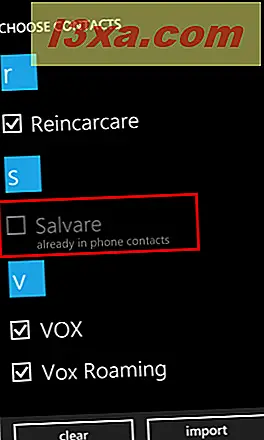
Quick-Tipp - So durchsuchen Sie schneller über Ihre SIM-Kontakte
Im Bildschirm Kontakte auswählen können Sie nicht alle SIM-Kontakte durchblättern, um sie auszuwählen, sondern die auf dem Bildschirm angezeigten Anfangsbuchstaben. Jeder Buchstabe, den Sie in der Liste sehen, ist der Ausgangspunkt für alle Kontakte, die mit diesem Buchstaben beginnen.

Tippen Sie auf einen der Buchstaben in der Liste und ein neuer Bildschirm wird mit allen Buchstaben im Alphabet angezeigt. Wenn mindestens ein Kontakt mit einem bestimmten Buchstaben beginnt, wird dieser Buchstabe hervorgehoben.
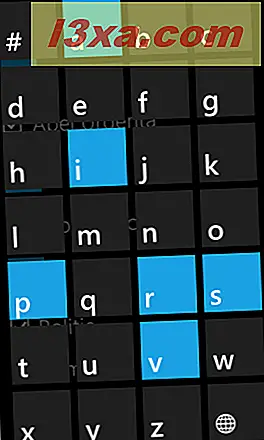
Tippen Sie auf die verfügbaren Buchstaben, um zu den Kontakten zu springen, die mit einem bestimmten Buchstaben beginnen.
Fazit
Wie Sie in diesem Handbuch sehen können, ist der Import Ihrer SIM-Kontakte in Windows Phone 8 und die People- App sehr einfach. Alles was es braucht ist ein paar Klicks. Einer der größten Vorteile beim Importieren Ihrer SIM-Kontakte in Windows Phone 8 besteht darin, dass Sie sie nie wieder verlieren, selbst wenn Ihr Smartphone gestohlen wird. Sie werden automatisch in Ihrem Microsoft-Konto gesichert, und Sie können sie auf jedem anderen Telefon wiederherstellen.


